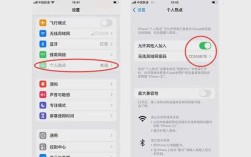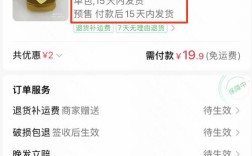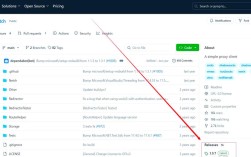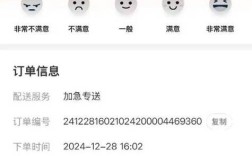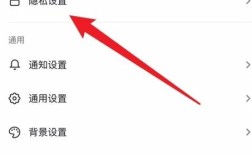要查看WiFi密码,可以通过多种方法实现,以下将详细介绍几种常见且有效的方法:
1、通过电脑查看
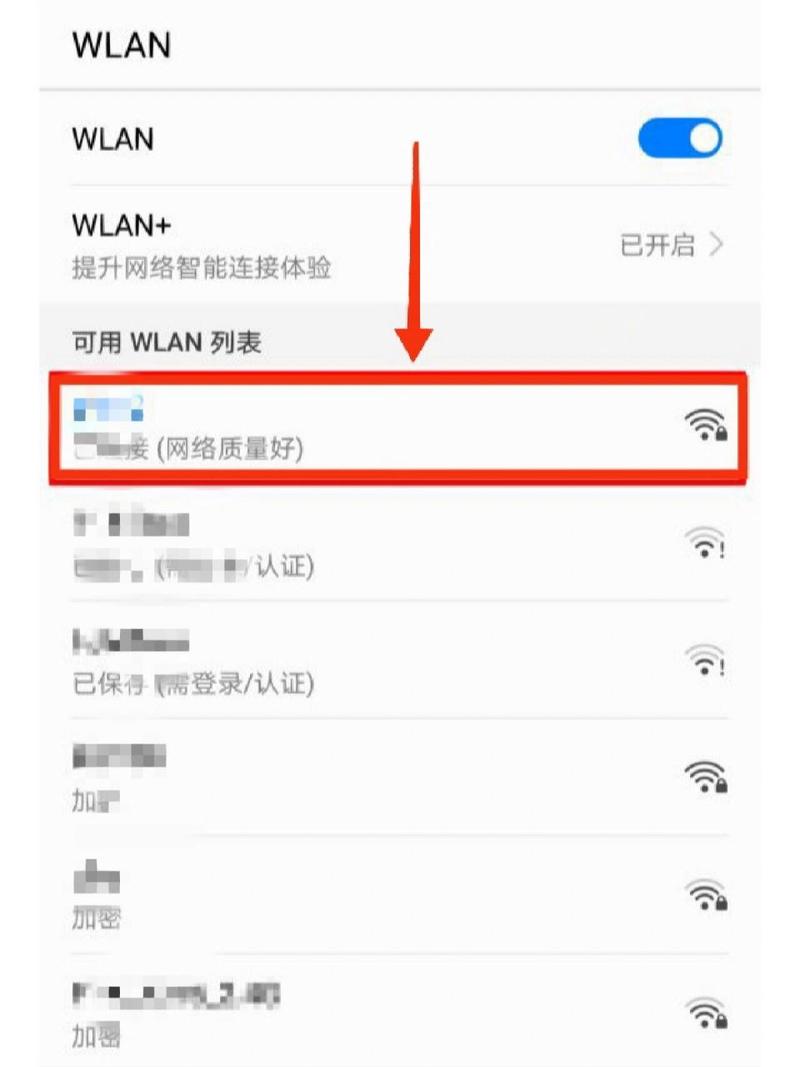
使用网络和Internet设置:在Windows 10或11中,先确保电脑已连接至目标WiFi网络,点击任务栏右下角的WiFi图标,选择“网络和Internet设置”,在弹出的窗口中,点击“网络和共享中心”,然后选择“WLAN(WiFi名称)”,再点击“无线属性”,在“安全”选项卡中勾选“显示字符”,即可看到当前WiFi的密码。
使用命令提示符:按下Win+R键打开运行窗口,输入cmd并回车,在命令提示符中输入netsh wlan show profiles,可查看所有连接过的WiFi名称,接着输入netsh wlan show profile name="WiFi名称" key=clear,即可查看该WiFi的详细信息,其中包含密码。
通过控制面板:按下Win+R键,输入control并回车打开控制面板,点击“网络和Internet”,进入“网络和共享中心”,然后点击左侧的“更改适配器设置”,右键点击当前连接的WiFi,选择“状态”,再点击“无线属性”,在“安全”选项卡中勾选“显示字符”,即可查看WiFi密码。
2、通过手机查看
生成二维码读取密码:在手机的“设置”中找到“无线网络”,选择需要查找密码的WiFi,点击“分享网络”,生成二维码后,截屏保存,使用微信或其他支持扫码的应用扫描二维码,即可获取WiFi密码。
借助第三方软件:在手机上下载并安装一些专门的APP,如“手机数据恢复精灵”,这些软件通常提供WiFi密码查看功能,使用时需对手机进行root操作,然后在软件中选择“WiFi密码查看”功能,等待扫描完成后即可查看连接过的WiFi密码。

3、通过电脑助手查看:对于某些品牌的手机,如华为,可以通过电脑版的手机助手软件备份手机数据,但需要注意的是,这种方法可能无法直接查看明文密码,因为备份文件可能会加密处理。
以下是两个常见问题及其解答:
1、如何防止他人破解我的WiFi密码?
使用强密码:避免使用简单的数字组合或常见词汇,建议使用大小写字母、数字和特殊符号的组合。
定期更换密码:定期更新WiFi密码,增加安全性。
关闭WPS功能:WPS(WiFi Protected Setup)功能虽然方便,但容易被破解,建议关闭。
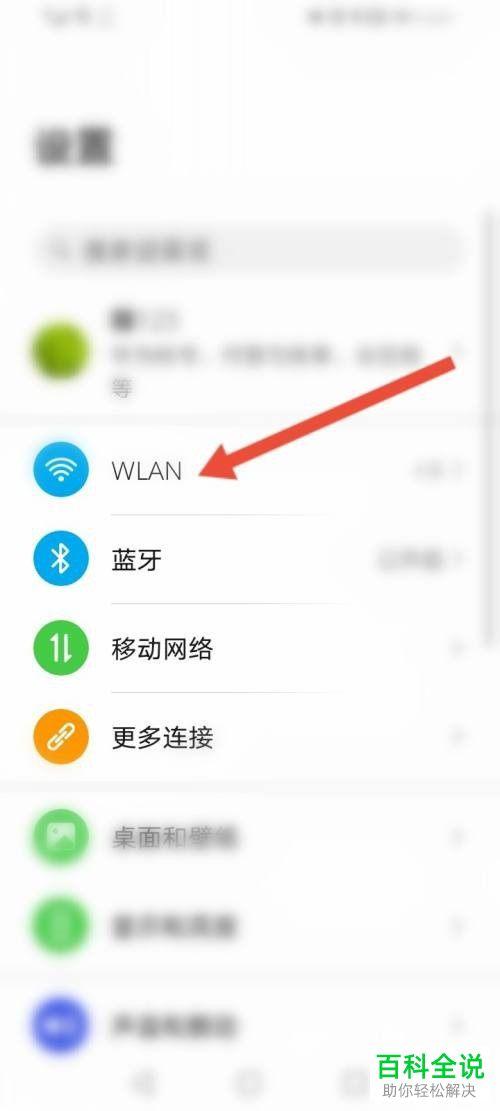
启用WPA3加密:相比WPA2,WPA3提供了更高的安全性,如果设备支持,尽量启用。
2、为什么有些方法需要root手机?
系统权限限制:Android系统为了保护用户数据安全,对应用访问敏感信息进行了限制,只有获得root权限后,应用才能访问存储WiFi密码的系统文件。
安全性考虑:root手机会使设备更容易受到恶意软件的攻击,因此在决定是否root时需谨慎考虑。
介绍了通过电脑和手机查看WiFi密码的多种方法,以及相关的FAQs,希望这些信息能帮助您更好地管理和使用您的WiFi网络。